Microsoft Office Suite'in PowerPoint'i iş, okul ve kişisel kullanım için olağanüstü sunumlar tasarlamaya yardımcı olur. Sunuma Excel Sayfaları, pasta grafikler, grafikler, ses klipleri ve resimler ekleme yeteneği gibi çok yönlü özellikler sunar.
PowerPoint ile, bir ekleme yeteneği de vardır. Youtube içine video. YouTube videoları harika bir eğitim içeriği kaynağı olabilir ve bir sunuma faydalı bir ek olabilir.
Peki ya sunumunuza bir YouTube videosunu nasıl ekleyeceğinizi bilmiyorsanız? Problem değil.

Bir PowerPoint Slaytına YouTube Videosu Gömmenin Artıları ve Eksileri
Bir resmin bin kelimeye bedel olduğunu, yani saniyede 60 kare hızında üç dakikalık bir videonun on milyondan fazla kelimeye bedel olduğunu söylüyorlar.
Ancak bu, sunumunuza her seferinde bir video yerleştirmenin akıllıca olduğu anlamına gelmez. Bu sunum yöntemini seçmeden önce tüm gereksinimlerin karşılandığından emin olun.
Artıları
- İlginç
- Yapması kolay
– Yüksek çözünürlüklü bir resimden daha hafif
Eksileri
– İnternet erişimi gerekiyor
– Kalite ve yükleme hızı bant genişliğine bağlıdır
– Reklam içerebilir
– YouTube videolarını oynatabilen bir cihaza ihtiyaç duyacak
Çevrimiçi Video Yöntemi
Microsoft Office, bugüne kadarki en iyi Windows destekli Office Suite'tir. İhtiyacınız olan birçok görevi yerine getirmek için program içi araçlara sahiptir. PowerPoint'te, böyle bir araçla sunumunuza çevrimiçi bir YouTube videosu ekleyebilirsiniz. Birini gömmek için şu adımları izleyin:
- YouTube'da istediğiniz videoyu arayın.
- Videonun bağlantısını adres çubuğundan kopyalayın.
- Sununuzdan videoyu eklemek istediğiniz slaydı seçin.
- Ekle sekmesine dokunun, ardından Video > Çevrimiçi Video.
- Video bağlantısını adres çubuğuna ekleyin. Küçük resme dokunun ve ekle düğmesine basın. Videonuz şimdi eklendi.
Ayrıca, PowerPoint'te videonun görünümünde gerekli değişiklikleri yapabilirsiniz. YouTube videosu, düzenli olarak eklenen bir öğe gibi davranır.
Gömme Kodu Yöntemi
PowerPoint sunumunuza bir YouTube videosu eklemenin ikinci bir yolu da bir gömme kodu kullanmaktır. Bu yöntem diğer yöntemlere göre biraz daha gelişmiştir. Bu adımları takip et:
1. YouTube'da istediğiniz videoyu arayın. Videonun altında bir paylaş düğmesi var. Göm Videonun kodunu kopyalayın.
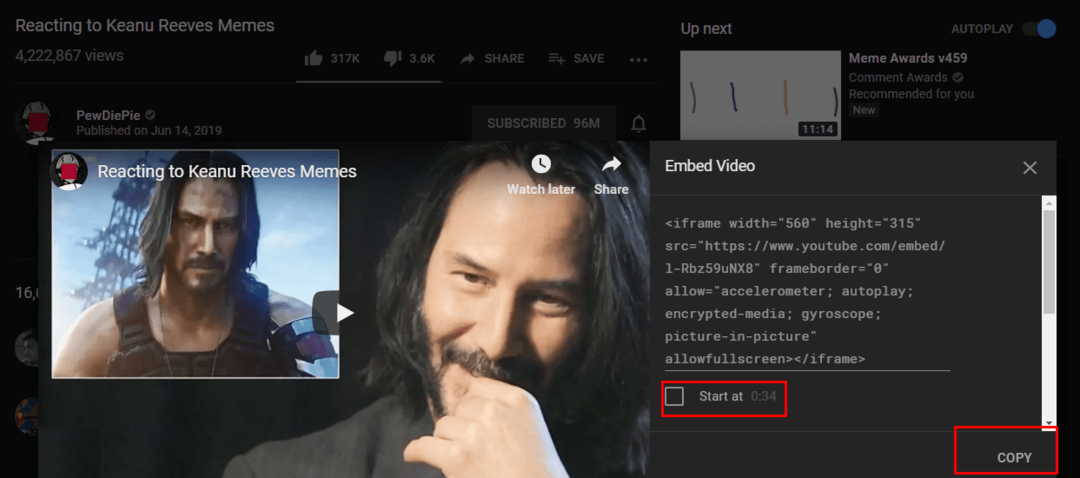
2. Ekle sekmesine dokunun, Video > Çevrimiçi Video. Kodu içine koyun ve Sokmak
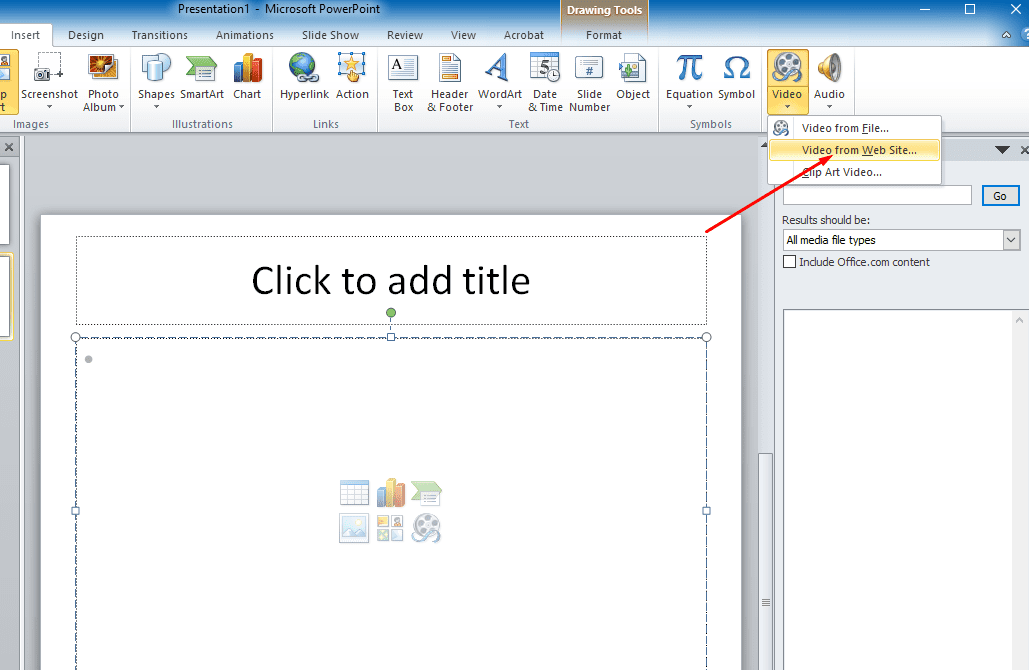
Embed Code yöntemi ayrıca size video özelliklerini özelleştirme özgürlüğü verir.
Ekran Yakalama Yöntemi
Yukarıdaki yöntemler, videoyu eklemek için aktif bir internet bağlantısına ihtiyaç duyar. Ekran Yakalama tekniğinde bunu yapmazsınız. Bu yöntemi kullanmak için bir video indirme aracına ihtiyacınız olacak. Free Cam iyi bir seçenektir. Ekran Yakalama yöntemi, çevrimdışı olduğunuzda videonuzu Microsoft PowerPoint sunumuna eklemenize olanak tanır. Bu yöntem için şu adımları izleyin:
- Tarayıcınızı açın ve videonuzun bağlantısını arama kutusuna yapıştırın.
- YouTube video oynatıcı simgelerini ve düğmelerini gizleyin. Bu, görüntüleme deneyimini geliştirecektir.
- Free Cam uygulamasını başlatın ve üzerine dokunun. Yeni Kayıt.
- itibaren Ayarlar menü, seç Kayıt Ses Sistemi Mikrofon kutusunun işaretini kaldırdığınızdan emin olun.
- Kayda devam etmek için kırmızı renkli kayıt düğmesine dokunun. düğmesine basarak kaydı bitirebilirsiniz. Kaçmak
- Kaydınızı önizleyin ve gerekli değişiklikleri yapın. Düzenlemek Şimdi videonuzu bilgisayarınızda istediğiniz klasöre kaydedin.
- Microsoft PowerPoint'te bu videoyu bir Bilgisayarımdaki video.
Son düşünceler
Her gömme yönteminin avantajları ve dezavantajları vardır. PowerPoint sunumunuza hangi videoyu eklemek istediğinizi öğrendikten sonra, sizin için en uygun olan gömme seçeneğini belirleyebilirsiniz. Bu çeşitli adımları izleyin ve harika sunumlara giden yoldasınız.
için bir aktivasyon kartı satın alabilirsiniz. Microsoft Office 2019 Amazon'dan ve postayla gönderilmesini sağlayın. Kod hem Windows hem de MacOS kullanıcıları için çalışacaktır.